Text & Medien
Dies ist das meistgenutzte Inhaltselement. Hiermit erstellen Sie einfache Texte, können diese mit Bildern anreichern und diese Bilder positionieren.
Auch nur Bilder, ohne Text, können Sie hiermit schnell und einfach einstellen.
Texteditor - RTE
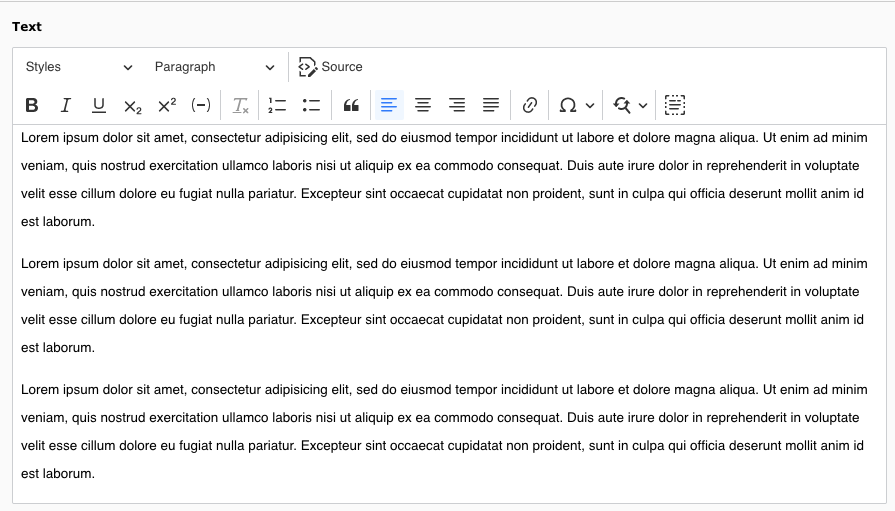
Mit einem Richtexteditor (RTE) können Sie den Text frei formatieren. Dieser Text-Editor bietet im wesentlichen die gleichen Funktionen wie Sie eventuell aus Word kennen. So können Sie einfach einen Textteil markieren und diesen als Link definieren oder einfach nur kursiv oder fett hervorheben.
Um einen Link (oder auch Download) einzufügen, markieren Sie den zu verlinkenden Textbereich und klicken Sie auf Kettensymbol „Link einfügen“. Im sich öffnenden Popup- Fenster klicken Sie für einen Link zu einer Unterseite diese im Reiter „Seite“ einfach an. Für einfache Downloads wählen Sie im Reiter „Datei“ und wählen die gewünschte Datei aus der Dateiliste aus.
Weitere Informationen finden Sie im Kapitel zum Richtexteditor.
Bilder und Medien
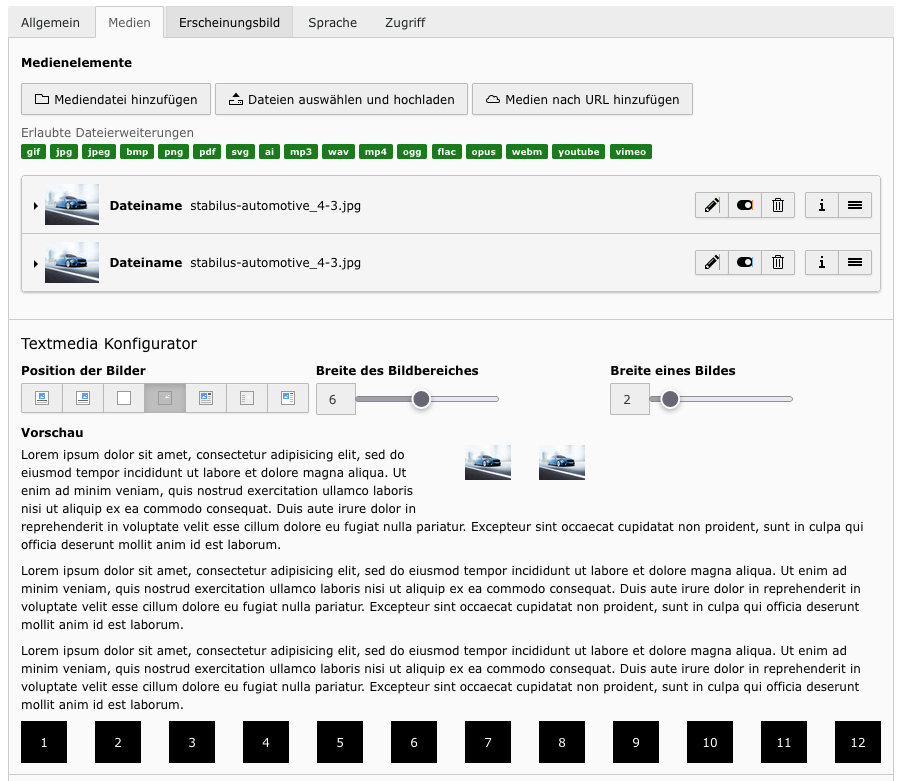
Es ist nicht möglich, Bilder innerhalb des Texteditors einzufügen. Hierfür gibt es einen eigenen Reiter „Medien“, welcher ein einfaches Instrument zum Hochladen von Bildern (und anderen Dateien) zur Verfügung stellt.
Ziehen Sie die einzubindenden Bilder einfach mit Maus von Ihrem Desktop in TYPO3 hinein. Hierbei können Sie auch mehrere Bilder gleichzeitig hochladen.
Mit einem Klick auf ein einzelnes eingebundenes Bild öffnen sich weitere Eingabefelder, um zum Beispiel einen Bildtitel oder eine Bildbeschreibung zu vergeben. Diese wirken sich jedoch nur auf dieses Inhaltselement aus. Binden Sie das gleiche Bild an einer anderen Stelle ein, können Sie diese Eingabefelder neu vergeben.
Ebenso befindet sich hier ein Bildeditor, mit welchem Sie den zu verwendenden Bildausschnitt frei definieren können. Diese Einstellungen haben nur Auswirkung auf das aktuelle Contentelement, es wird niemals das Originalbild verändert.
Mehr zum Thema Bilder und Medien finden Sie im Kapitel Bildpositionierung und Bildeditor.
Vergeben Sie einem Bild stets einen alternativen Bildtext. Dieser wird dem Besucher gezeigt, wenn dieser keine Bilder laden kann oder wenn er sich die Seite von einer Software vorlesen lässt. Stellen Sie solche Metadaten wie den alternativen Bildtext am besten gleich global für jedes Bild in der Dateiliste ein.